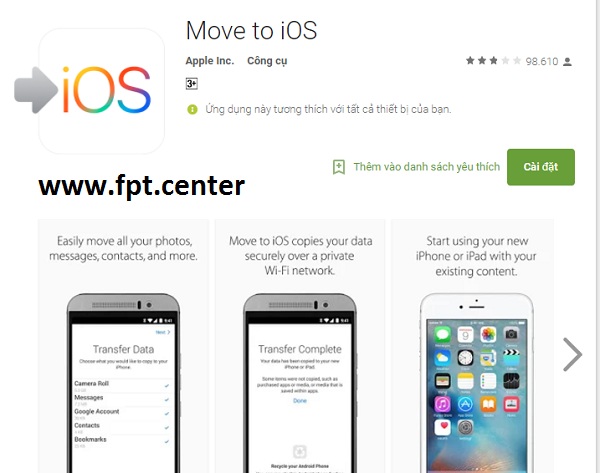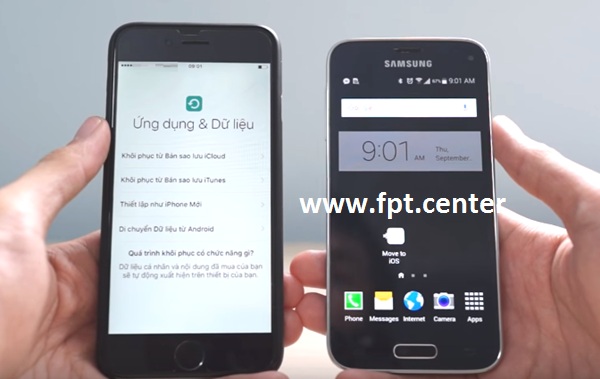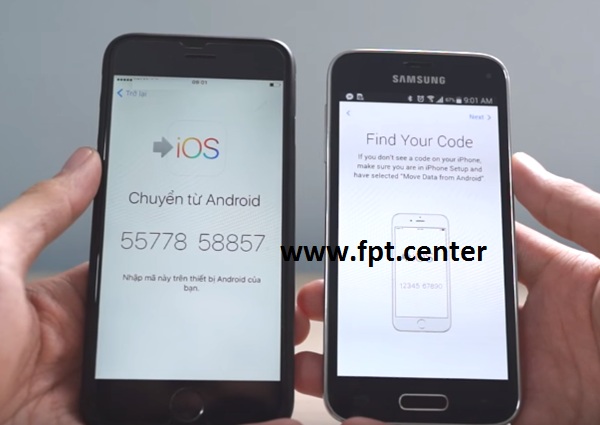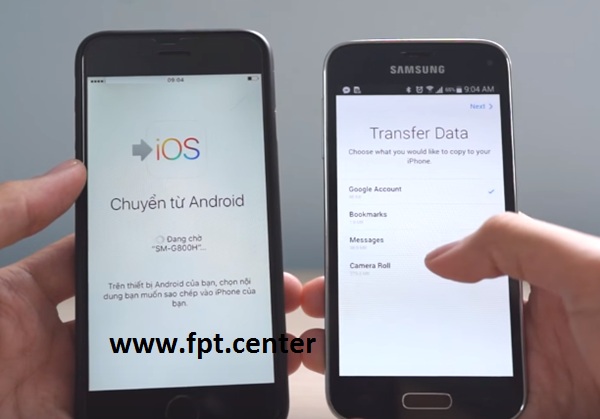-
Bạn vừa mới mua 1 chiếc điện thoại Iphone mới và muốn chuyển các dữ liệu hình ảnh, danh bạ, tin nhắn, video, ứng dụng ... dữ liệu từ chiếc điện thoại Android sang Iphone mà không biết làm thế nào, làm ra làm sao, hãy cùng làm theo hướng dẫn của fpt.center với 1 ứng dụng có tên là Move to IOS
Hướng dẫn chuyển dữ liệu từ Android sang Iphone và ngược lại
Để có thể chuyển dữ liệu từ điện thoại Android sang điện thoại Iphone người dùng chỉ cần làm theo các hướng dẫn cụ thể bằng hình ảnh và video mà chúng tôi hướng dẫn chi tiết từng bước và cụ thể dưới đây
+ Dùng Move to IOS để chuyển dữ liệu từ Android sang Iphone
Phương pháp sử dụng 1 ứng dụng trung gian có tên là Move to IOS là cách đơn giản nhất để người dùng có thể chuyển dữ liệu từ Android sang Iphone, tuy nhiên hạn chế ứng dụng này là chỉ hỗ trợ lúc người dùng vừa mới mua chiếc iphone lần đầu tiên chứ không chép được dữ liệu sang khi đang sử dụng.
+ Cách thực hiện như sau
Bước 1: Mở máy iphone vừa mua lên và đã khởi động vào màn hình chính, sau đó đăng nhập iphone vào một mạng wifi của nhà bạn, Khi đó Iphone sẽ tự chuyển sang màn hình tự động và khôi phục dữ liệu. bạn nhấp chọn Chuyển dữ liệu từ Android (Move Data from Android).
Bước 2: Trên điện thoại Android bạn vào kho CH Play để tải ứng dụng Move to IOS và chọn lựa các video, tin nhắn, dữ liệu muốn chuyển sang Iphone
Bước 3: Trên màn hình điện thoại Iphone khi chọn chuyển từ dữ liệu Android sang IOS thì màn hình iphone sẽ hiển thị ra một khóa bảo mật gồm 6 số hoặc 10 số.
Bước 4: Mở ứng dụng Move to IOS trên điện thoại Android lên và ứng dụng sẽ yêu cầu nhập khóa bảo mật để kết nối với Iphone, bạn nhập các số bảo mật trên màn hình iphone vào
Bước 5: Trong mục lựa chọn dữ liệu để chuyển trên điện thoại Android , bạn cứ chọn lần lượt các dữ liệu quan trọng mà bạn muốn chuyển qua cho đến khi hết là được.
Ngoài ra còn có nhiều ứng dụng khác tương tự cũng hỗ trợ chuyển dữ liệu từ Android sang Iphone mà fpt.center sẽ giới thiệu cho các bạn trong các bài viết và video tiếp theo nhé.
+ Chuyển dữ liệu từ Iphone sang Android ngược lại
Nếu như đã có chiều đi thì phải có chiều ngược lại, nếu như người dùng muốn chép dữ liệu từ iphone sang điện thoại Android có thể làm cách như sau
Bạn sẽ mua 1 sợi cáp với 1 đầu là đầu của máy điện thoại Android giống đầu sạc pin Lightning và 1 đầu còn lại là đầu sạc pin của Iphone . Cắm 2 sợi cáp này vào 2 máy để kết nối 2 chiếc điện thoại lại với nhau
Bước 1: Trên màn hình Iphone sẽ xuất hiện một thông báo để cảnh báo thiết bị lạ, bạn nhấn vào nút Trust để chọn chế độ tin tưởng. Bây giờ chiếc điện thoại Android sẽ quét toàn bộ dữ liệu trên điện thoại Iphone , dữ liệu càng nhiều thì thời gian quét càng lâu và ngược lại.
Bước 2: Sau khi chiếc điện thoại Android đã quét xong, nó sẽ hiện ra những dữ liệu trên iphone mà người dùng có thể copy sang, bạn có thể chép từng phần như danh bạ, tin nhắn, video, hình ảnh cho đến khi hết cả đống dữ liệu trên iphone cũng được. Nhờ kết nối 2 chiếc điện thoại bằng cáp sạc do đó thời gian chép file là cực nhanh.
Kết luận
Trong bài viết bên trên, fpt.center đã hướng dẫn cho người dùng cách chép hay copy dữ liệu từ điện thoại Android sang Iphone và ngược lại, bằng cách này người dùng có thể sử dụng đồng thời 2 điện thoại hoặc thay điện thoại mới mà không lo mất dữ liệu nhé.
Chúc các bạn thành công thao tác su khi xem xong bài viết chúng tôi !
- » Share List +300 Backlink Google DR>80 cho...
- » Cách Khắc Phục Lỗi Iphone bị treo hay còn...
- » Khắc phục lỗi Iphone vẫn chạy nhưng không...
- » Cách Đồng Bộ Hóa Danh Bạ Trên Android bằng...
- » Cách Kiểm Tra Pin Samsung có chính hãng hay...
- » Điểm Bất Tiện Khi Mua Iphone ở một số nước...
- » Cách tắt thông báo Your Windows license will...
- » 9 Cách Kiểm Tra Điện Thoại Android lần đầu...
- » Cách Quay Lại Màn hình Điện Thoại Iphone đơn...
- » Cách chặn thông báo Push Notification trên...
- » Lắp mạng internet fpt xã Sóc Đăng tại Hạ Hòa...
- » Lắp internet fpt xã Tiêu Sơn tại Đoan Hùng...
- » Lắp mạng internet fpt xã Bằng Luân tại Hạ...
- » Lắp mạng fpt xã Bằng Doãn tại Đoan Hùng Phú...
- » Lắp đặt mạng Fpt xã Yên Luật tại Hạ Hòa Phú...
- » Lắp mạng Fpt xã Xuân Áng tại Hạ Hòa Phú Thọ
- » Lắp mạng internet fpt xã Vô Tranh tại Hạ Hòa...
- » Lắp internet fpt xã Vĩnh Chân tại Hạ Hòa Phú...
- » Lắp đặt internet fpt xã Phương Viên tại Hạ...
- » Lắp mạng fpt xã Minh Hạc tại Hạ Hòa Phú Thọ
Bài viết cùng chuyên mục:
Bài viết mới nhất trong diễn đàn:
Từ khóa được tìm thấy!
Nobody landed on this page from a search engine, yet!
lap mang FPT



 LinkBack URL
LinkBack URL About LinkBacks
About LinkBacks